Premiere Pro cc 2018 字幕之弹幕
1、弹幕需要用到关键帧
关键帧:构成画面的众多图片里,很关键很重要的帧(可以理解为图片),修改它们的参数就能影响整个画面效果
2、添加对白字幕,设置好基础字幕,②部分持续时间拉长些备用
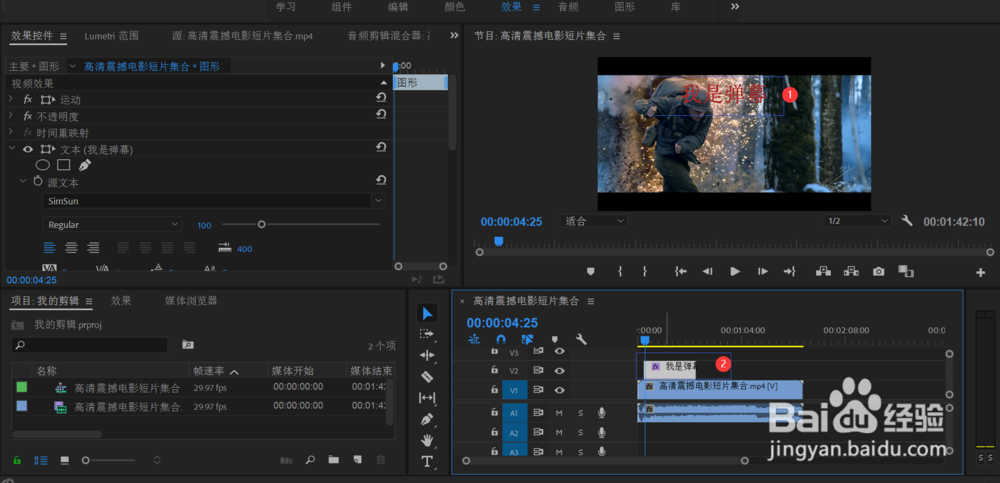
3、效果控件-视频效果-运动(弹幕通过这里来实现)
① 设置字幕在视频中的位置(x轴),可以通过鼠标左右拉动数字调整弹幕位置,现在所有视频网站中的弹幕都是在x轴
② 设置字幕在视频中的位置(y轴),可以通过鼠标左右拉动数字调整弹幕位置
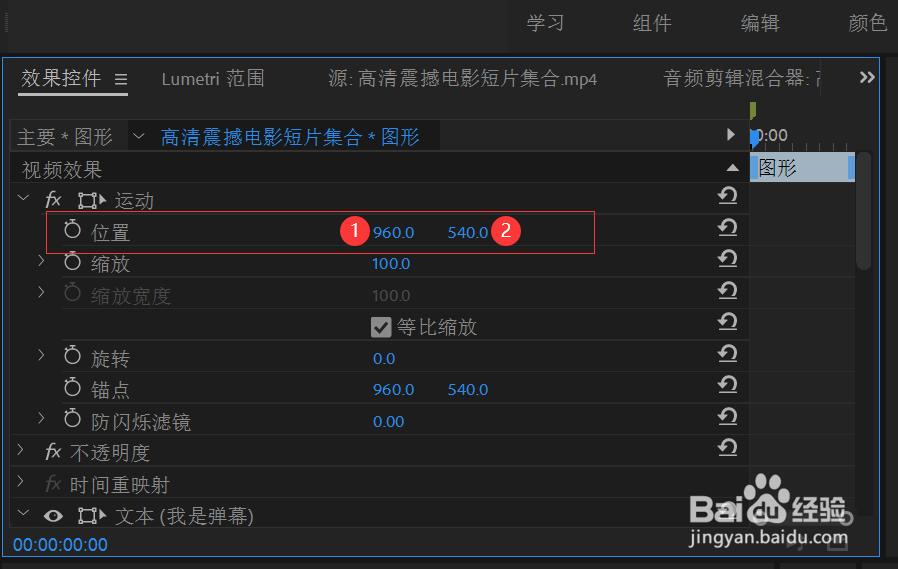
4、设置关键帧,实现弹幕效果
在①的位置出现设置的弹幕(我的弹幕)之后打上关键帧②(选中位置前面的小秒表)

5、鼠标拖动上图中③的位置到视频外侧,
①②是拖动后视频的位置
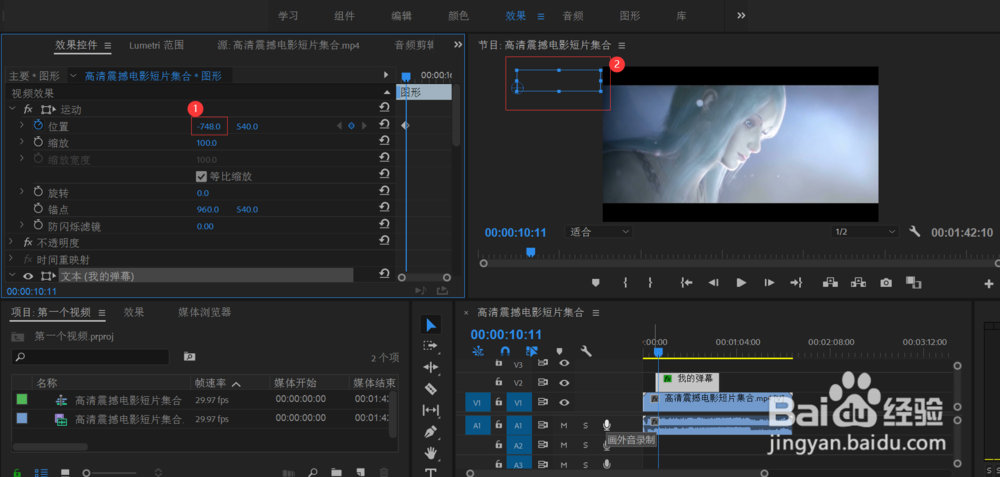
6、然后将①拖动到开头位置,播放视频,等到出现字幕位置就会有弹幕效果

声明:本网站引用、摘录或转载内容仅供网站访问者交流或参考,不代表本站立场,如存在版权或非法内容,请联系站长删除,联系邮箱:site.kefu@qq.com。
阅读量:118
阅读量:53
阅读量:67
阅读量:116
阅读量:125